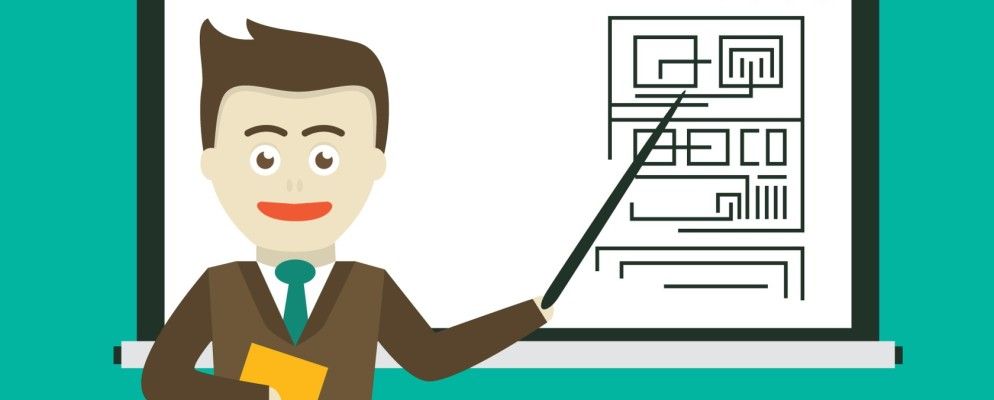陈述是一件很奇怪的事情。
许多人讨厌一千个烈日,充满热情。然而,仍有许多人喜欢尝试排版,因为这次的焦点是鲜为人知的桌面应用程序。它们轻巧,强大,并且与您以前使用的有所不同。
ffDiaporama
ffDiaporama的主要目的不是创建演示文稿,它实际上是一个电影创作者应用程序。与Linux的其他视频编辑工具相比,ffDiaporama相对简单,但ffDiaporama支持用于图像和动画的多种效果和滤镜,可让您向视频中添加音乐,并将多个剪辑组合为一部电影。界面乍一看似乎令人生畏,但将幻灯片放在一起并不难。
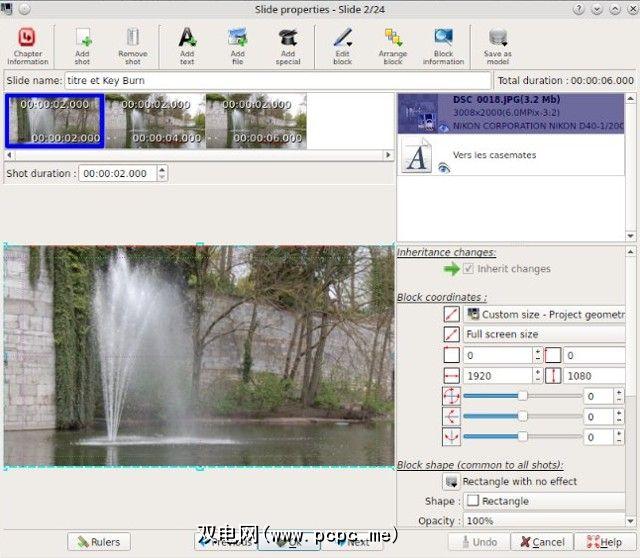
如果尝试使用ffDiaporama,您将意识到没有什么可以阻止您使用它来创建演示文稿。除了导入视频,您还可以将文本添加为“标题",并且借助诸如Texturemate和OpenClipart之类的扩展程序,您可以在幻灯片中插入不同的形状和背景。
ffDiaporama特别适合截屏或多媒体演示,可以呈现为多种支持的视频格式之一,可以全高清格式显示,也可以将其渲染为智能手机和Web的较亮视频。说到网络,ffDiaporama可以将视频上传到YouTube或Dailymotion。您可以从官方网站上提供的软件包中安装它,也可以从源代码中构建它。
令人印象深刻
如果您不想放弃印象深刻,但仍然想尝试新事物,印象深刻是一个不错的选择。简而言之,它是演示文稿的后处理工具。在所需的任何应用程序中创建演示文稿,将其导出为PDF,然后使用Impressive进行显示。这似乎是违反直觉的(或仅仅是多余的),但Impressive具有一些吸引人的功能来打动您。
首先,Impressive具有超轻便和便携的特点。它不需要安装,您可以将其放在USB随身碟中的任何位置。此外,它没有侵入性或复杂的界面;实际上,它只是从终端运行。将您的演示文稿放在与Impressive相同的目录中,然后在终端中键入 ./ impressive.py PresentationName.pdf ,然后使用任一键盘(箭头键,空格和 Backspace)或鼠标滚轮。
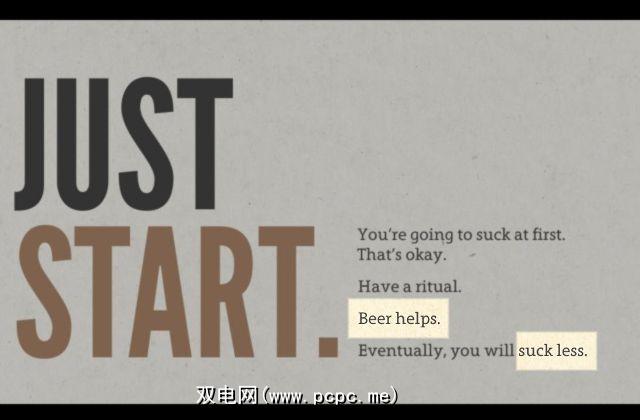
印象深刻的主要目的是使听众专注于演示文稿的重要部分。为此,您可以使用鼠标在文本的各个部分周围绘制高亮框,使用 Z 键放大或按 Enter 激活光标后的Spotlight。当您需要跳到特定幻灯片或想一次查看所有幻灯片时,请按 Tab 键进入“概述"模式。
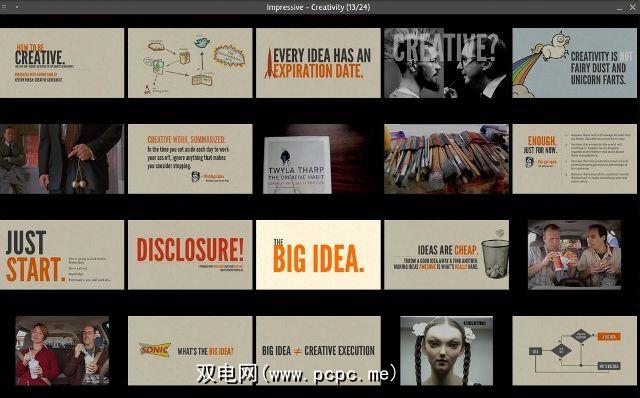
就像其他任何命令行工具一样,印象派可以附加不同的选项(开关)来运行。例如, -k 或-auto-progress 选项显示演示文稿的进度条,而 -f 在窗口中显示印象深刻全屏模式。选项的完整列表在官方文档中提供。在那里,您还将找到有关如何为每个演示文稿创建自定义设置文件的信息。
Calligra Stage
在本文中,Calligra Stage是您最常听到的工具,因为它是KDE办公套件的一部分。 Calligra Stage以前称为KPresenter,没有LibreOffice Impress那样多的功能,但具有一组可靠的基本功能。您可以使用模板或使用自定义幻灯片从头开始进行演示,并且幻灯片过渡有多种效果。 Stage可以与Microsoft PowerPoint和MagicPoint演示文稿一起使用,但是其默认文件格式为ODF(或更准确地说,为ODP)。
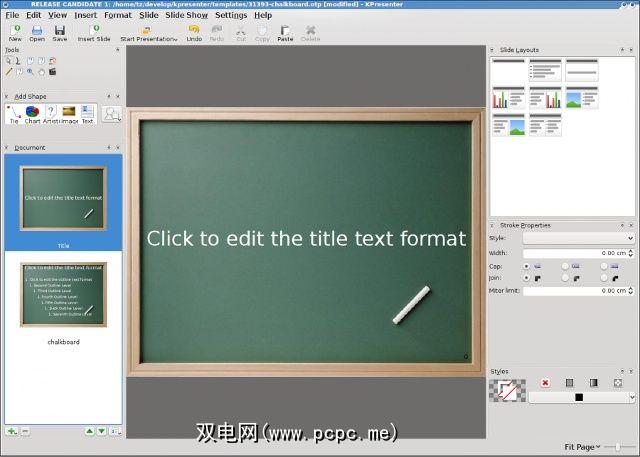
除了演示文稿工具所期望的功能(如幻灯片导航和组织) ),通过Stage可以将演示文稿导出到功能齐全的HTML页面中,如果您要进行幻灯片放映,则非常有用。 Stage出于不同目的使用了视图模式,提供了用于编辑幻灯片的普通视图,用于向每张幻灯片添加注释的Notes视图,以及可以在其中重新组织,重命名,删除或复制幻灯片的Slide Sorter。
您还可以启用泊坞窗(“舞台"窗口中的侧栏),您可以在其中以详细列表或“最小视图"模式以缩略图形式查看所有幻灯片。最后,Presenter View通过显示幻灯片注释,计时器和演示文稿中的当前位置来帮助您控制演示文稿的流程。
Stage可以作为独立应用程序安装,也可以抓取大部分Linux发行版的存储库中的整个办公套件。好消息是,Stage也可用于Windows和OS X,更好的消息是,正在开发一种特殊的Calligra Gemini版本,该版本具有适用于平板电脑的自适应接口。您可能想知道,还有什么坏消息吗?
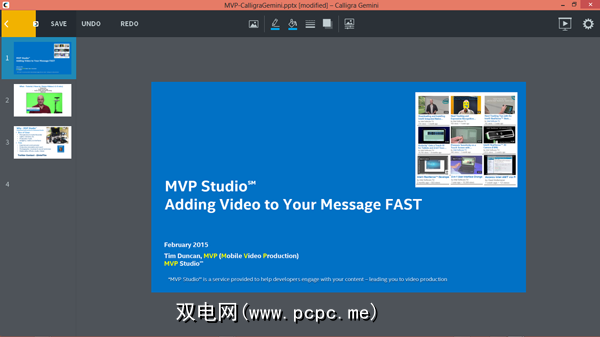
Well,Stage(以及整个Calligra套件)仍在开发中。实际上,不久前出现了一个新版本。这意味着仍然缺少功能,尤其是在调整Stage本身方面,因为KDE应用程序的配置对话框非常有限。与大多数其他Microsoft Office替代产品一样,Calligra Stage中对专有文件格式的支持仍有待改进。
SlideCrunch
pdftk是什么PDF文件,SlideCrunch是用来演示的。对于对命令行不敏感的用户,此工具是管理演示文稿的好方法。它可以将文件(PDF或SVG)合并到幻灯片中,将演示文稿分成单独的幻灯片(图像),甚至创建带有音频解说的幻灯片。如果您的演示文稿中有注释,SlideCrunch可以将它们放在幻灯片旁边,以产生整齐的讲义。

SlideCrunch不需要安装,尽管它具有依赖项列表。一旦满足这些要求,您就可以将其作为任何其他可执行脚本来运行。但是,如果您未在名为 slideshow.txt 的单独文本文件中指定选项,则对您的演示文稿不会有太大帮助。该文件可以包含幻灯片持续时间的提示,每张幻灯片的注释,有关作者的信息等等。 SlideCrunch可以补充您当前使用的演示文稿工具,但它几乎不能替代Impress之类的功能强大的应用程序。
虽然Impress仍在不断涌现,因为无与伦比的PowerPoint替代品已经面世,小型应用程序(例如此处列出的应用程序)已经有了他们的用户。随着它们的不断改进,我们中的一些人甚至可能开始欣赏演示文稿。
您是否尝试过这些应用程序中的任何一个,或者发现了其他Linux演示文稿工具?与往常一样,我们欢迎您在评论中分享您的经验和观点。
图像来源:由Freepik设计的商业矢量,ffDiaporama截图页面,Calligra Stage截图页面,Calligra Gemini项目,SlideCrunch项目页面。